
알 PDF는 알집, 알약 등으로 유명한 이스트소프트 사에서 만든 PDF 전문 프로그램이며, 무료로 다운로드해서 사용할 수 있습니다.
알 PDF에서는 파일 편집 기능을 기본 제공하는데요. 알 PDF로 PDF 파일의 사진이나 문구를 간편하게 편집할 수 있는 장점이 있습니다.
이번 글에서는 알 PDF 프로그램으로 PDF 파일 편집 방법을 소개합니다.
알 PDF를 추천하는 이유
PDF 하면, 어도비(Adobe)가 가장 유명합니다. 어도비에는 아크로뱃(Acrobat)이라는 전문 PDF 프로그램이 있습니다만, 이 프로그램은 무료 버전과 프로 버전(유료)으로 나뉘며, 기능 제한이 확실하게 들어가 있는데요.
하지만 감사하게도 알 PDF는 별도의 버전이 나뉘어져 있지 않으며, 무료로 사용할 수 있는 프로그램입니다. PDF 파일 편집 기능, 각종 확장자로 변환하는 기능, PDF 파일 압축(용량 줄이기) 기능 등이 있으며, 게다가 이스트소프트는 한국 기업이기 때문에, 한글(hwp) 파일로 변환하는 기능도 훨씬 더 정교하게 수행한다는 점도 장점입니다.
알 PDF에서 PDF 파일 편집하는 방법
먼저, 알 PDF 프로그램을 실행하고 편집할 PDF 파일을 가져옵니다. PDF 파일을 여는 방법은 프로그램 위로 드래그를 해도 되고, 알 PDF를 실행하고 나오는 화면에서 "파일 열기"를 선택해도 됩니다.
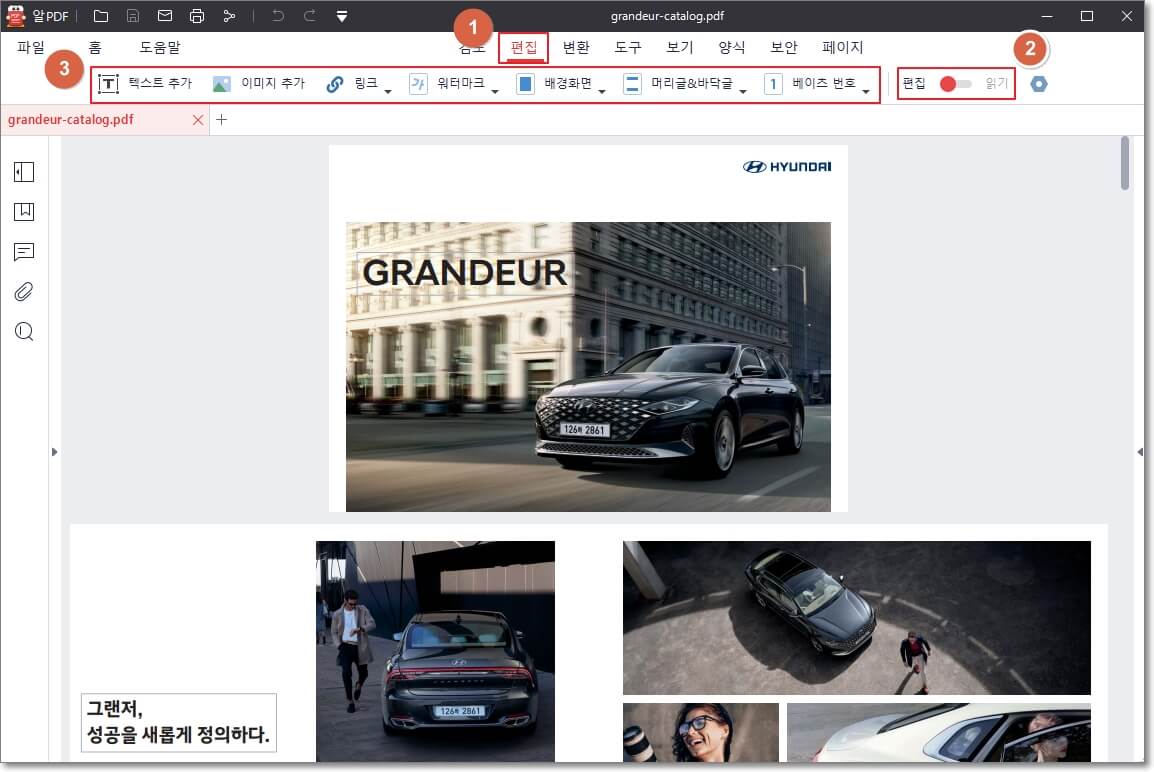
편집할 PDF 파일을 열고, 알 PDF의 6가지 상단 탭에서 "편집"을 선택합니다. 그럼, 작업 영역에서 각 요소(텍스트, 사진 등)가 활성화되는 것을 확인할 수 있을 겁니다. 만약, 편집 요소가 활성화되지 않는다면, 알 PDF 프로그램 화면의 오른쪽 상단에서 "읽기"로 되어있는지 확인해 보십시오. "편집"으로 설정되어 있어야, PDF 파일을 편집할 수 있습니다.
또한, 텍스트, 이미지, 링크, 워터마크, 배경화면 등 PDF 파일에 다양한 요소를 추가할 수도 있습니다. 이를 통해 PDF 파일을 원하는 대로 간편하게 수정해 보십시오.
텍스트 편집 방법
알 PDF에서는 PDF 파일의 사진과 텍스트 파일을 알아서 잘 분류해주는데요. 텍스트의 굵기, 밑줄, 크기 등을 설정하는 방법이 생소할 수 있습니다.
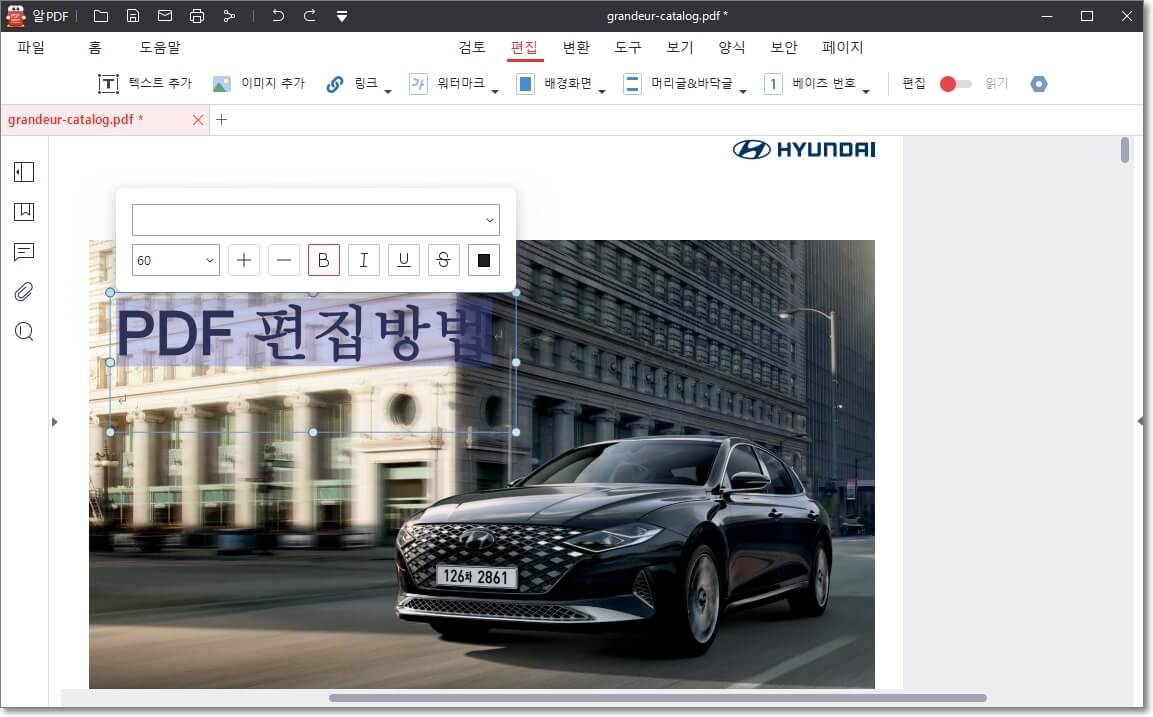
PDF 파일의 텍스트 세부 설정은 편집하길 원하는 텍스트를 드래그하면 활성화됩니다. 위의 사진처럼 편집할 텍스트를 드래그하면, 바로 위에 설정 화면이 뜨는 것을 볼 수 있습니다.
지금까지 알 PDF 파일 편집 방법과 무료 PDF 파일 편집 프로그램으로 알 PDF를 추천하는 이유까지 자세히 다뤘습니다. PDF 파일이라고 읽기만 가능하진 않으며, 꼭 유료 프로그램을 사용해야 하는 것도 아닙니다. 앞으로는 알 PDF 프로그램으로 간편하게 PDF 파일을 편집하실 수 있기를 바랍니다.
"쿠팡 파트너스 활동의 일환으로, 이에 따른 일정액의 수수료를 제공받을 수 있습니다. "







